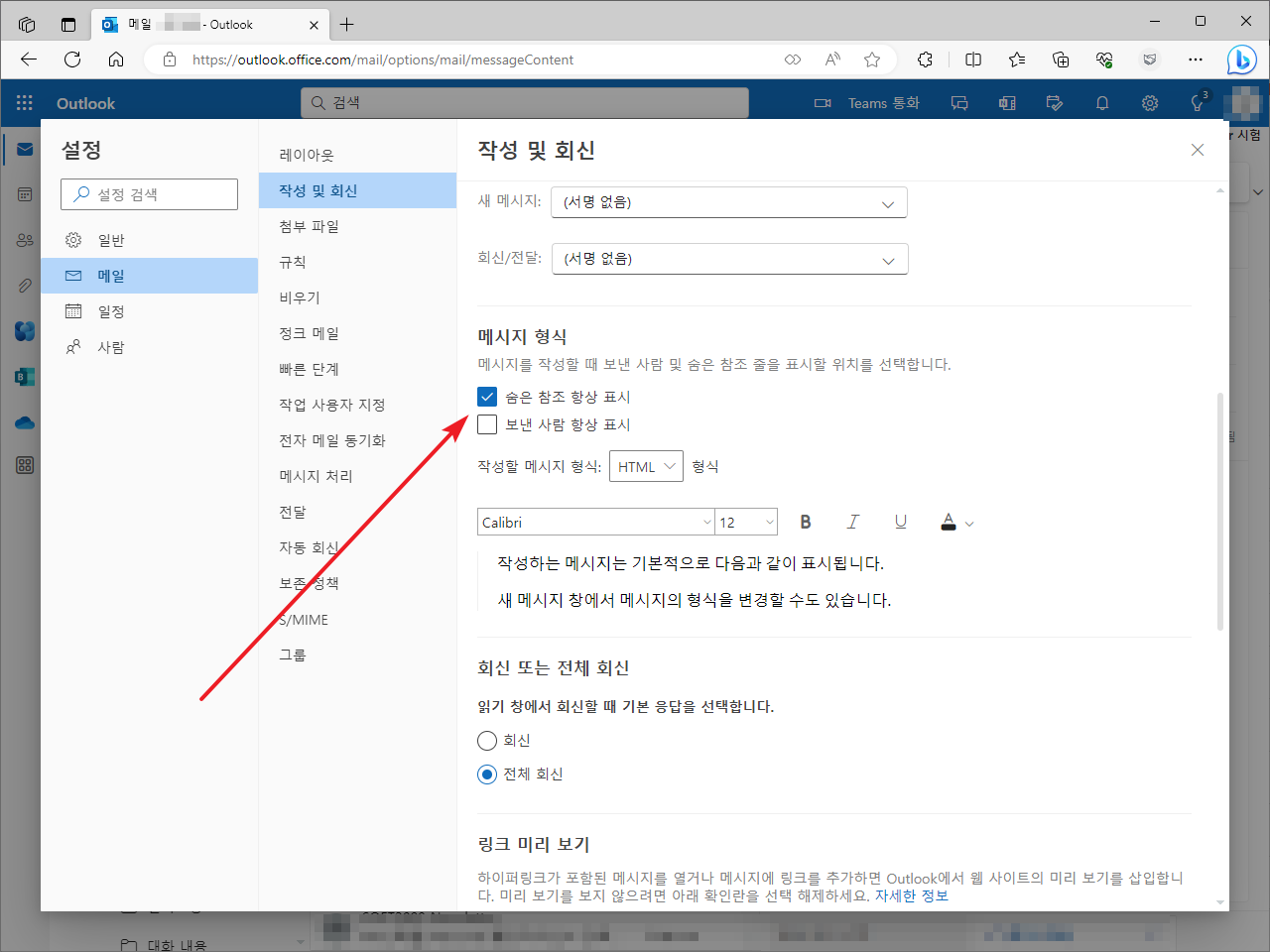아웃룩 / 메일 작성 창에 숨은 참조 표시하는 방법
Created 2023-07-27
Last Modified 2023-07-27
아웃룩으로 메일을 작성할 때 기본 설정 하에서는 숨은 참조가 보이지 않는다. 만약 숨은 참조를 자주 사용한다면, 간단한 설정 변경으로 항상 숨은 참조가 보이게 할 수 있다.
- [새 전자 메일]을 클릭하여 메일 작성하는 창을 연다.
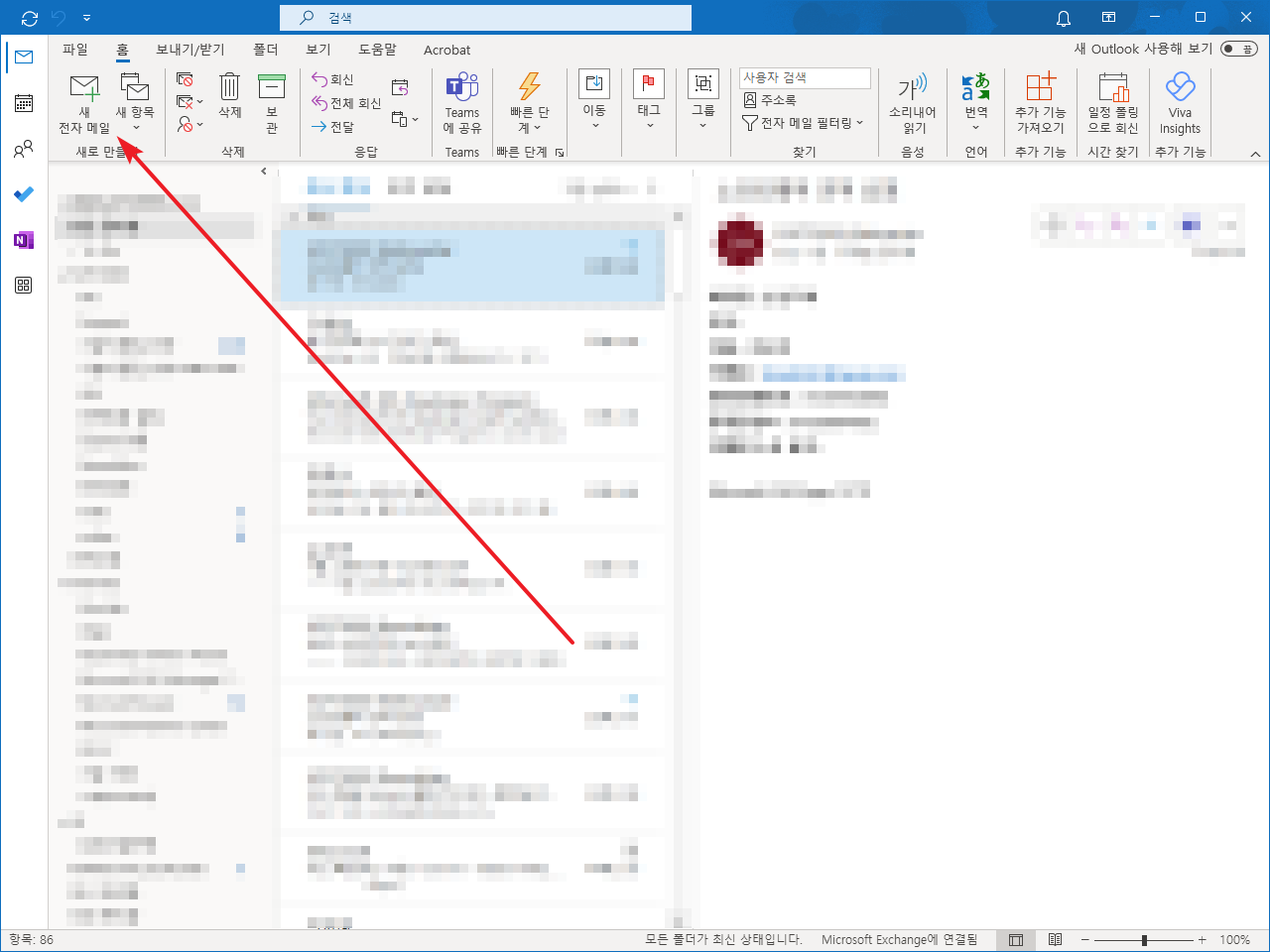
- [옵션]을 클릭하고, [숨은 참조]를 클릭하면...
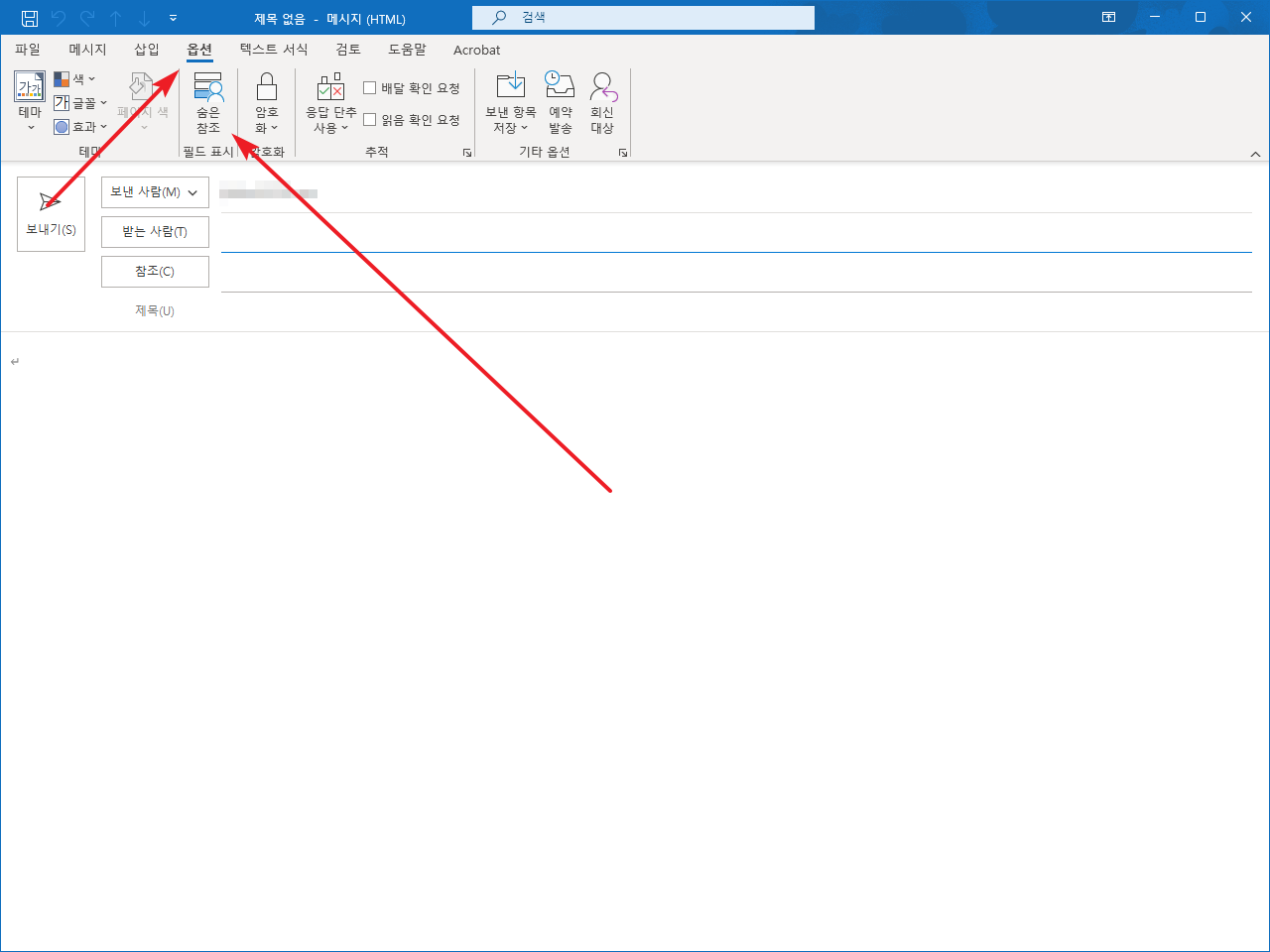
- 숨은 참조를 넣을 수 있는 줄이 생기고, 이후 새 메일을 작성할 때나 회신, 전달을 할 때도 계속 보인다.
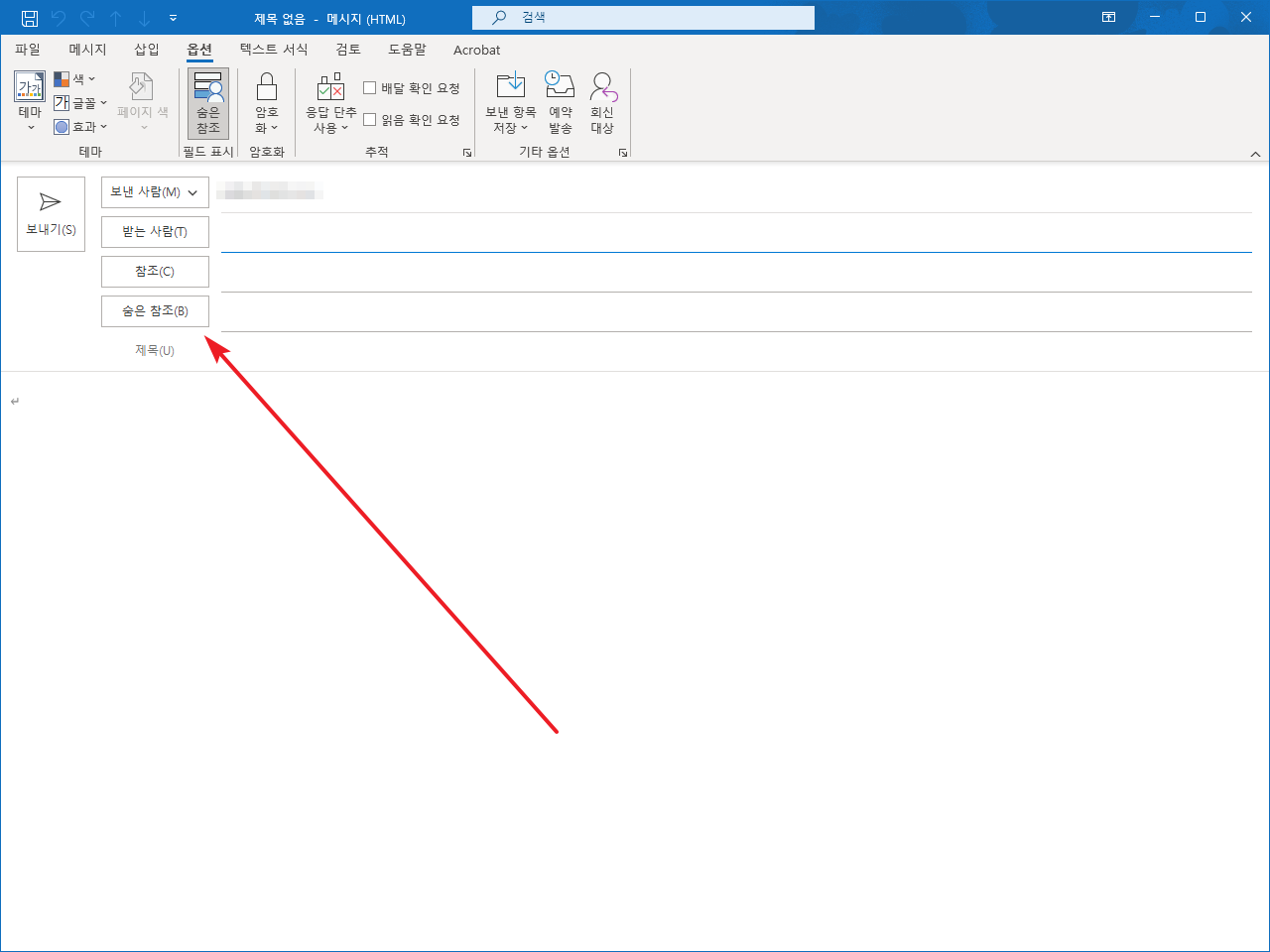
만약 아웃룩 웹이라면, [설정 - 메일 - 작성 및 회신]에서 [숨은 참조 항상 표시]에 체크하고 저장하면 된다.